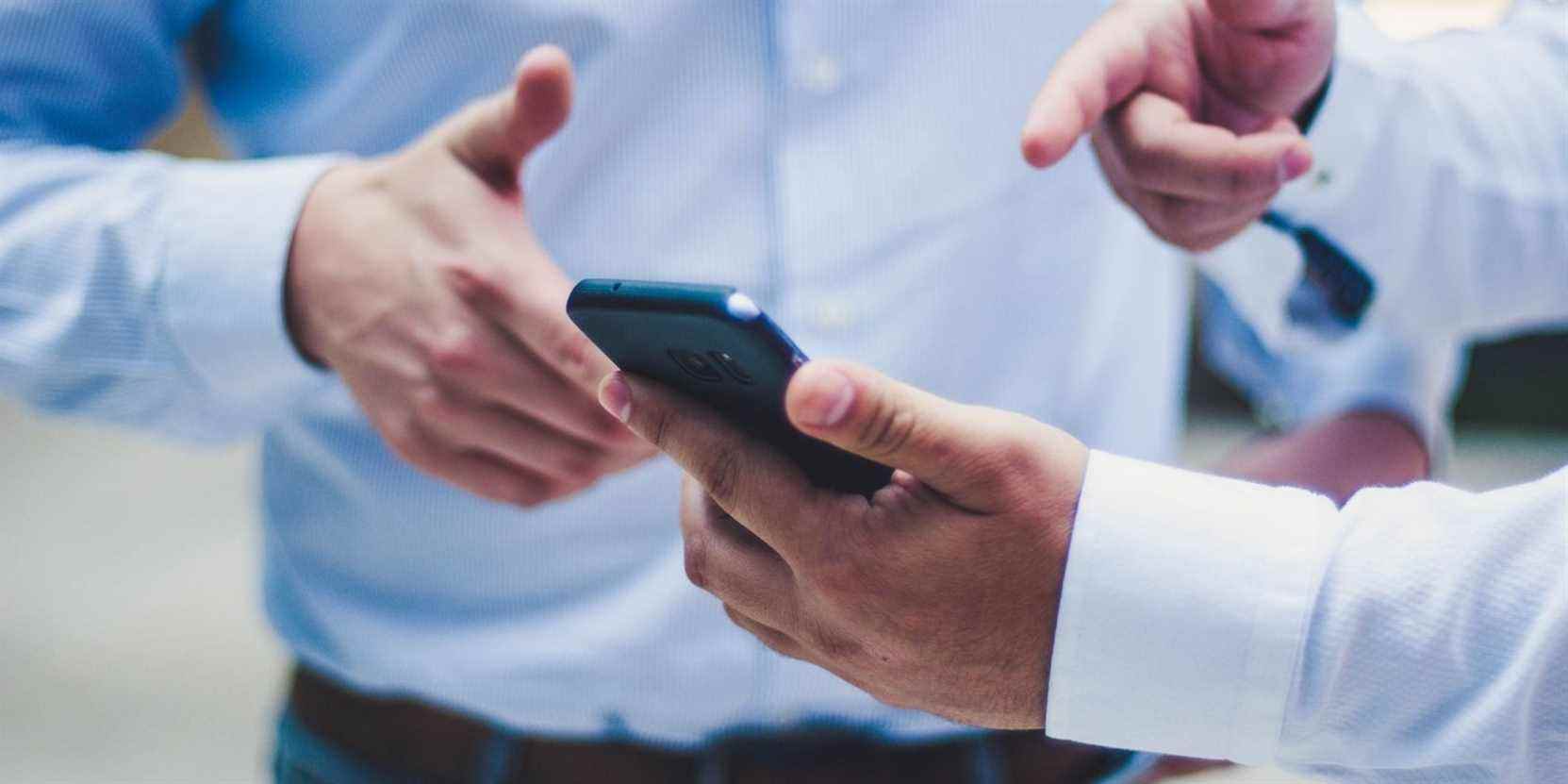Si vous vous demandez : « Puis-je bloquer quelqu’un dans Google Photos ? » la réponse simple est oui. Google Photos vous permet de bloquer n’importe qui et de couper votre connexion avec eux dans l’application.
Donc, si vous cherchez un moyen de bloquer et de signaler quelqu’un dans Google Photos, vous êtes au bon endroit. Tout d’abord, nous verrons ce qui se passe lorsque vous bloquez un compte dans Google Photos, puis vous montrerons comment bloquer un compte et enfin, comment trouver vos contacts bloqués. Plongeons dedans.
Que se passe-t-il lorsque vous bloquez quelqu’un dans Google Photos ?
Bloquer quelqu’un dans Google Photos a ses avantages et ses inconvénients. Lorsque vous bloquez quelqu’un, plusieurs choses se produisent. Tout d’abord, Google empêchera également la personne d’interagir avec vous dans plusieurs autres services Google, tels que Hangouts, Google Chat, Google Maps, YouTube et Google Drive.
Dans ce cas, vous n’avez pas besoin de bloquer en plus un contact dans Google Drive et les autres services Google susmentionnés. Un bloc unique sur n’importe quelle plate-forme s’appliquera à tous ces services.
Deuxièmement, Google Photos vous empêchera, ainsi que le contact, de voir les photos, vidéos et commentaires de l’autre sur la plateforme. Cependant, l’utilisateur bloqué peut toujours voir une partie de votre contenu.
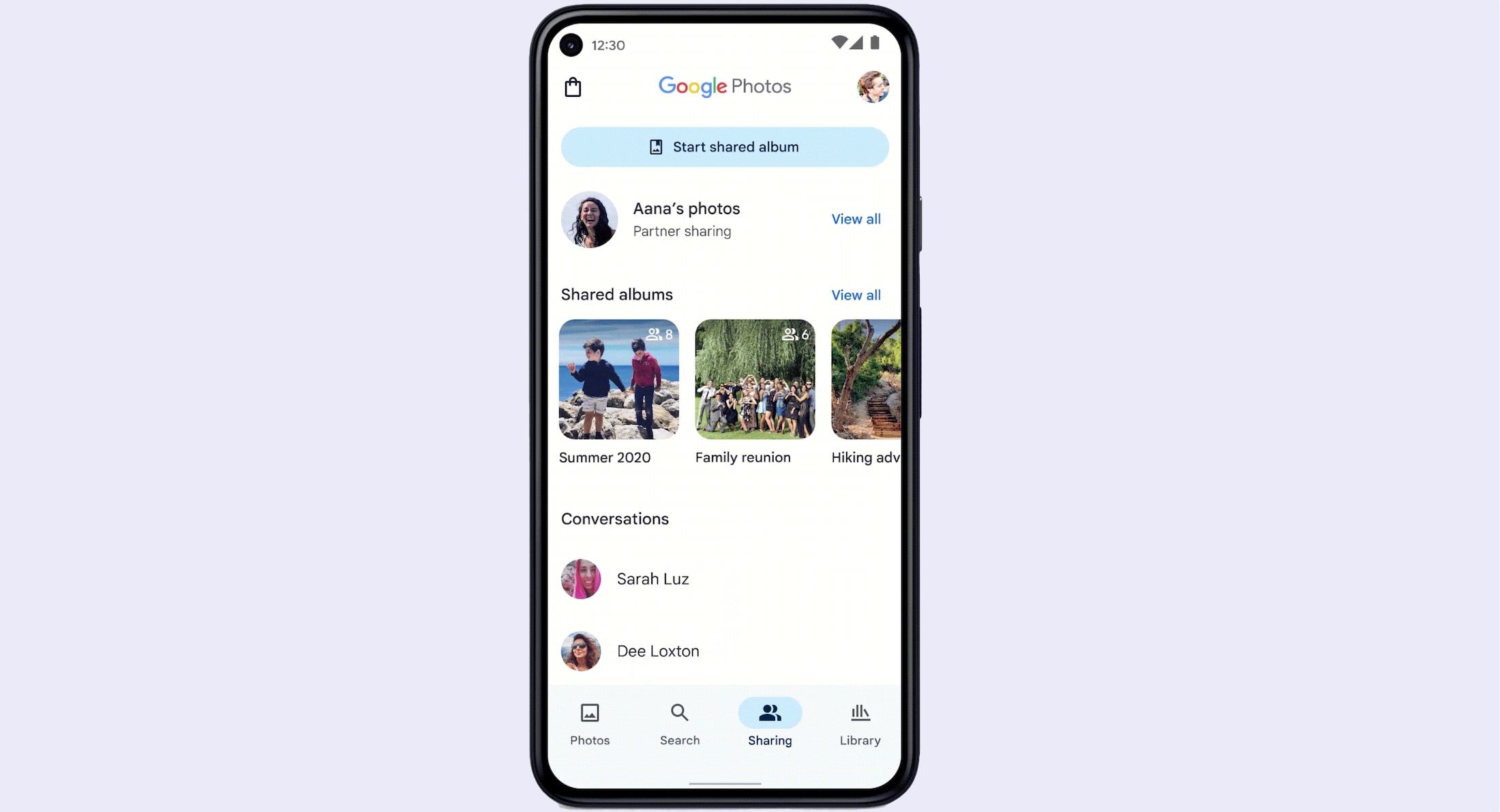
Cependant, cela ne se produira que si l’utilisateur bloqué dispose d’un lien direct vers votre album, et il devra d’abord se déconnecter. Sinon, s’ils n’ont pas de lien direct ou si vous avez désactivé Partage de lien sur l’album, ils ne pourront pas y accéder.
Troisièmement, si vous possédez un album et que vous bloquez un contributeur (quelqu’un qui a ajouté du contenu à votre album Google Photos), Photos supprimera son contenu de l’album. Inversement, si vous bloquez un propriétaire d’album, Photos supprimera votre contenu de l’album.
Et enfin, lorsque vous bloquez quelqu’un sur un album qui ne vous appartient pas, vous et l’utilisateur bloqué ne verrez pas le contenu de l’autre sur l’album.
Comment bloquer quelqu’un dans Google Photos
Maintenant que vous connaissez les répercussions du blocage d’un contact dans Google Photos, nous allons vous montrer comment procéder. Vous pouvez bloquer une personne dans Google Photos de deux manières : soit la bloquer directement dans un album partagé, soit la bloquer dans une conversation. Commençons par le premier. Gardez à l’esprit que les étapes suivantes s’appliquent à la fois à Android et à iOS.
Comment bloquer quelqu’un dans un album Google Photos partagé
Si vous partagez un album avec quelqu’un, vous pouvez le bloquer. Peu importe à qui appartient l’album, que ce soit vous, la personne que vous souhaitez bloquer, ou que vous deux ne soyez que des contributeurs à l’album de quelqu’un d’autre.
Suivez ces étapes:
- Ouvrez Google Photos et appuyez sur Partage au fond. Vous verrez tous vos albums et liens partagés.
- Ouvrez un album dont l’utilisateur fait partie.
- Une fois dans l’album, appuyez sur le menu à trois points en haut à droite et sélectionnez Choix.
- Vérifiez le Membres section et recherchez l’utilisateur que vous souhaitez bloquer.
- Appuyez sur le menu à trois points à côté du nom de la personne et sélectionnez Bloquer une personne.
- Ensuite, appuyez sur Bloc dans la fenêtre contextuelle résultante pour confirmer.
Google Photos bloquera instantanément l’utilisateur. Il affichera une fenêtre contextuelle « Personne bloquée » et le nom de la personne disparaîtra de la section Membres.
Comment bloquer quelqu’un dans une conversation dans Google Photos
Pour bloquer un contact dans une conversation, procédez comme suit :
- Appuyez sur le Partage et sélectionnez une conversation à laquelle l’utilisateur participe.
- Appuyez sur les noms des membres dans la conversation en haut. Vous verrez le Choix page avec une liste de tous les participants.
- Appuyez sur le menu à trois points à côté du nom de la personne que vous souhaitez bloquer.
- Sélectionner Bloquer une personne > Bloquer.
Vous verrez une fenêtre contextuelle « Personne bloquée » en bas confirmant que l’opération a réussi.
Comment trouver des utilisateurs bloqués
Vous pouvez voir les utilisateurs bloqués dans tous les services de Google. C’est également pratique lorsque vous souhaitez débloquer quelqu’un dans Google Photos et d’autres services Google. Cependant, pour cela, vous devrez utiliser un navigateur (sur votre mobile ou votre ordinateur) car il n’est pas accessible via l’application. Sur votre navigateur, visitez myaccount.google.com/blocklist pour trouver votre liste bloquée.
Vous verrez une liste de toutes les personnes que vous avez bloquées. Vous pouvez débloquer n’importe qui en cliquant ou en appuyant simplement sur X à côté de leur nom. Pour éviter d’avoir à bloquer ou à débloquer des personnes à l’avenir, découvrez quelques-unes des différentes façons de partager des photos et des vidéos.
Vous ne devez pas permettre à quelqu’un de vous déranger dans Google Photos. C’est pourquoi l’application dispose d’une option de blocage. Cependant, avant de bloquer quelqu’un dans Google Photos, méfiez-vous des conséquences. Si vous êtes d’accord avec cela, continuez et bloquez la personne en suivant les étapes ci-dessus.
Lire la suite
A propos de l’auteur